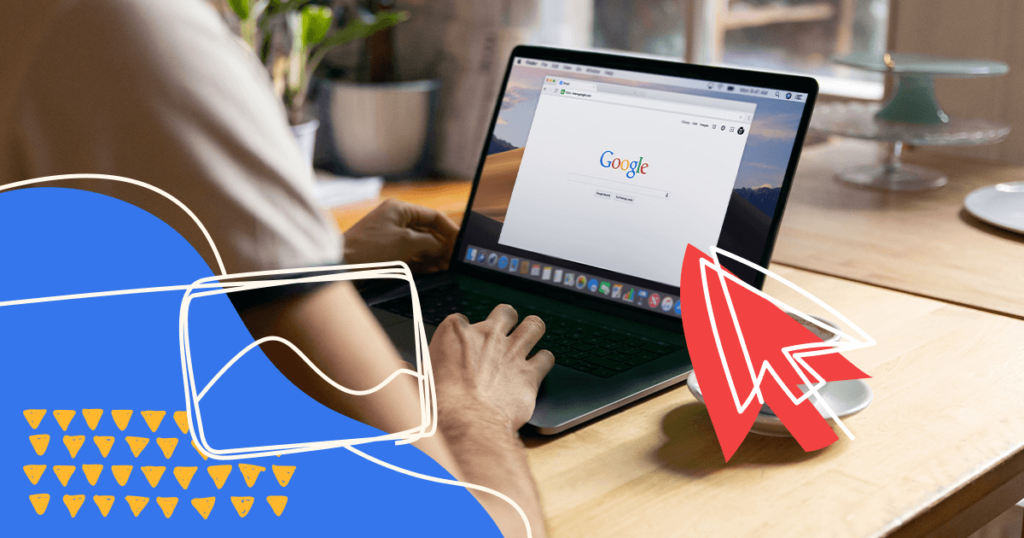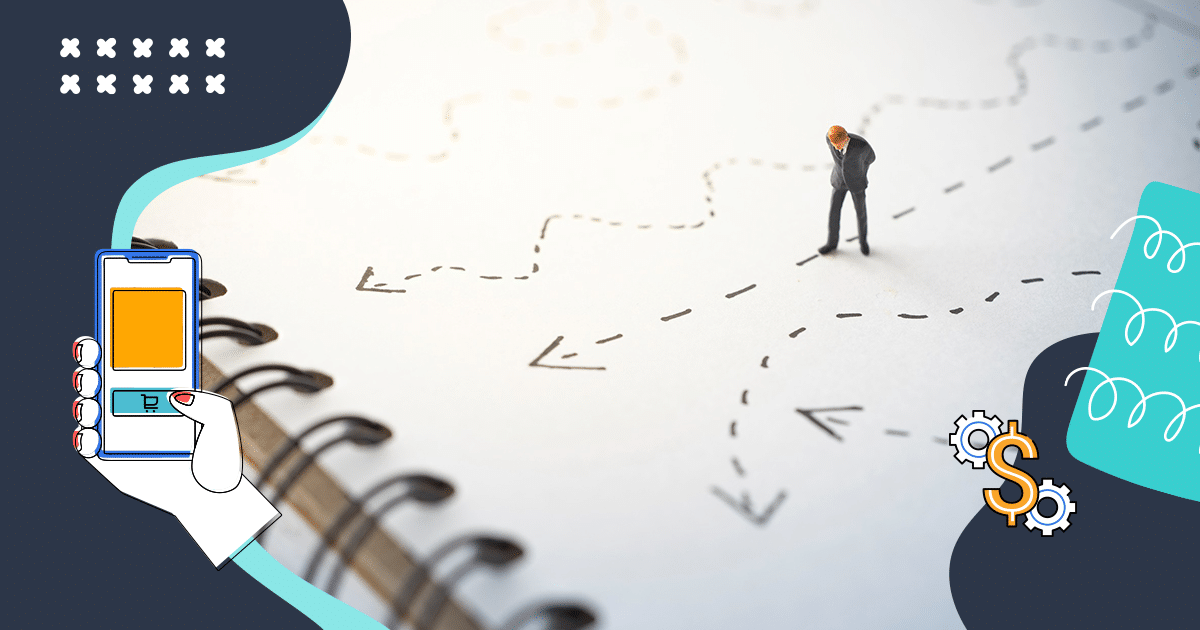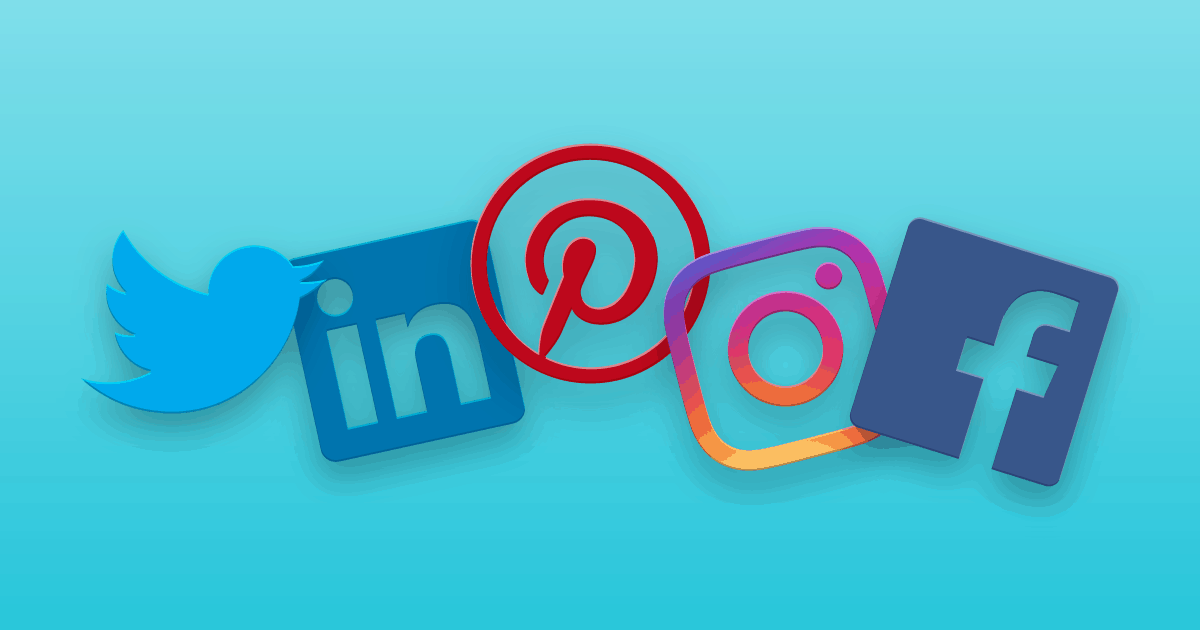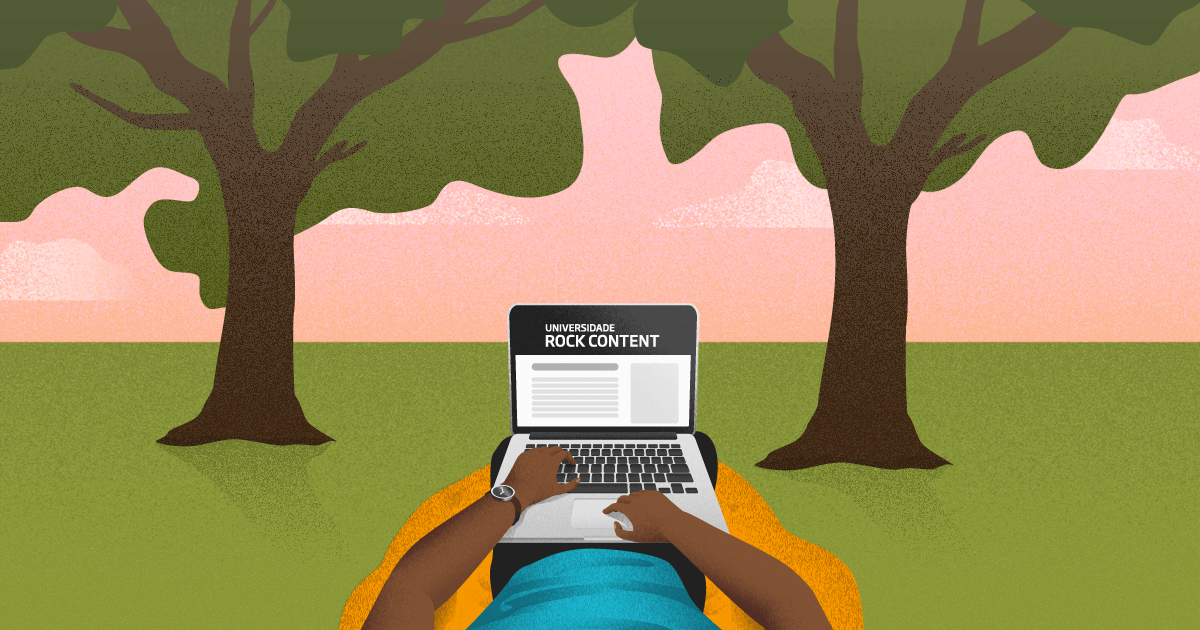Quando uma pessoa faz uma busca no Google e encontra um post da sua empresa, há grandes chances de começar ali um relacionamento baseado em confiança.
Acontece que essa não é a única maneira de ser encontrado no maior buscador. É possível otimizar imagens e ser encontrado a partir delas por meio do Google Imagens.
Talvez você já seja expert em otimizar um blog post para que ele alcance um bom posicionamento no Google. Ou pode ser que seus vídeos estejam aparecendo entre as primeiras posições na página de resultados (SERP). Mas que tal obter tráfego por meio das pesquisas por imagem?
Para conseguir isso, é importante entender bem como funciona a pesquisa de imagens no Google. Assim, você vai saber quais ações tomar para tirar proveito de mais essa fonte de tráfego. Por isso, continue a leitura para ficar por dentro do funcionamento desse recurso. Neste post, vamos abordar os seguintes tópicos:
- O que é Google Imagens?
- Como fazer uma pesquisa por imagem no computador?
- Como fazer uma busca avançada?
- Como criar coleções no Google Imagens?
- Por que é importante aparecer no Google Imagens?
Faça o download deste post inserindo seu e-mail abaixo
O que é Google Imagens?
Google Imagens é um recurso que faz parte da busca do Google. Por meio dele, as pessoas podem encontrar sites, conteúdos ou fotos específicas usando imagem em vez de texto. Isso é conhecido como reverse image search, ou busca reversa de imagem.
Existem segmentos em que imagens têm uma relevância ainda maior. É o caso, por exemplo, de buscas relacionadas a decoração, roupas, comida, eventos, entre muitas outras. Assim, se a busca visual tem um papel importante no seu nicho, você tem motivos extras para investir no SEO das imagens do seu site ou blog.
Para começarmos a nos aprofundar no Google Imagens, é preciso compreender como é feita a pesquisa e quais tipos de resultados é possível obter.
No caso da busca comum, por palavra-chave, os resultados ficam organizados em várias categorias. Na imagem a seguir, você pode ver as abas Todas, Imagens, Maps, Vídeos, Notícias e Mais. Dentro desta última, encontramos Shopping, Livros, Voos e Finanças.
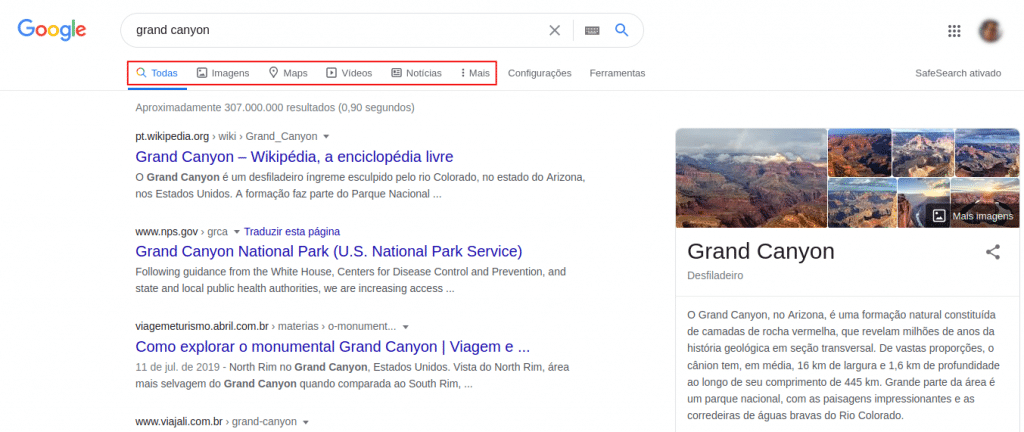
Vamos ver como é o resultado de uma pesquisa feita por imagem.
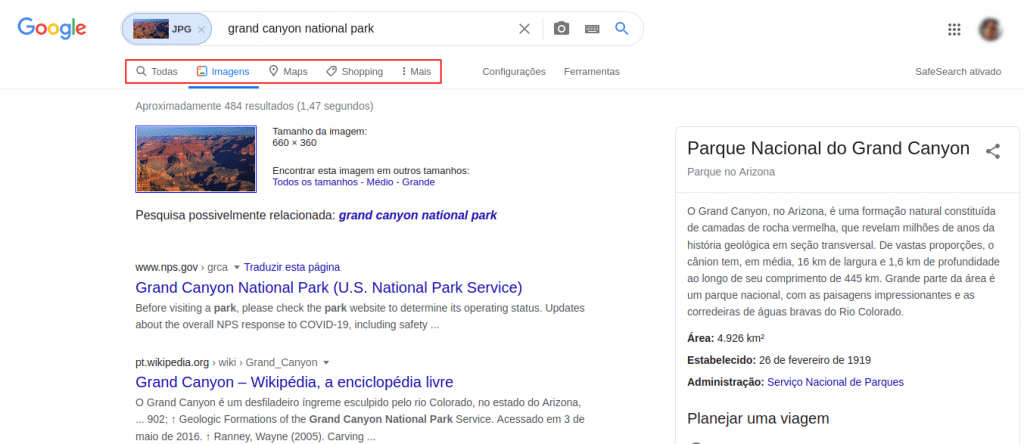
Percebe que a variedade de categorias é a mesma? Isso significa que o fato de uma pesquisa ser feita por imagem não limita os resultados a apenas imagens. Assim, uma busca feita com essa mídia pode muito bem levar o usuário ao blog da sua empresa.
Agora, vamos dar uma olhada no funcionamento da pesquisa por imagem?
Como fazer uma pesquisa por imagem no computador?
A pesquisa por imagem pode ser feita de várias maneiras. Vamos ver cada uma delas. Mas, de maneira simples, o método é o seguinte:
- Entre na página inicial do Google Imagens;
- Clique no ícone da câmera na parte direita do campo de pesquisa (“Pesquisar por Imagem”);
- Cole a URL de uma imagem ou faça o upload do arquivo do seu computador.
1. Por URL
Vamos supor que você tenha encontrado uma imagem interessante por aí e queira usá-la para fazer uma pesquisa. Primeiro, é preciso copiar o endereço, clicando sobre ela com o botão direito do mouse e escolhendo a opção Copiar endereço da imagem. Depois, abra o buscador e mude o tipo de pesquisa para Imagens.
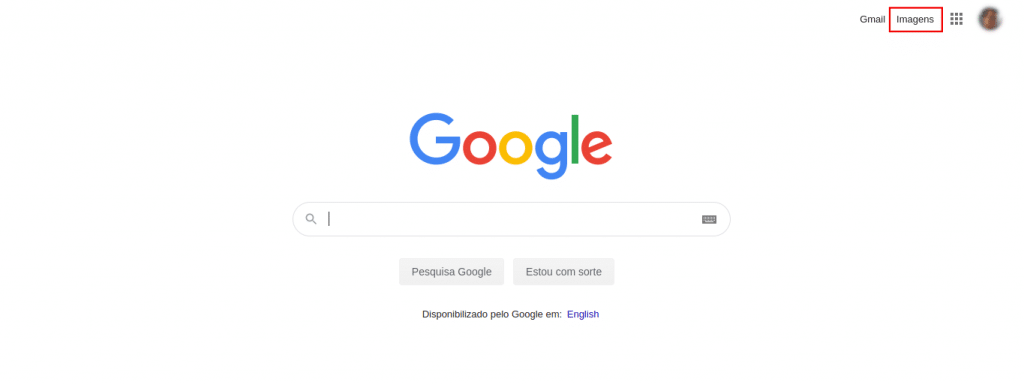
Na próxima tela, veja que o Google permite informar se a pesquisa será feita por imagem (ícone da câmera fotográfica) ou por texto (ícone do teclado). Clique na câmera.
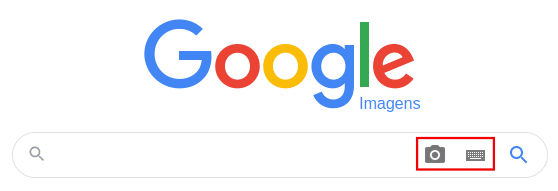
Em seguida, uma janela dará a opção de pesquisa por URL ou por envio de imagem.
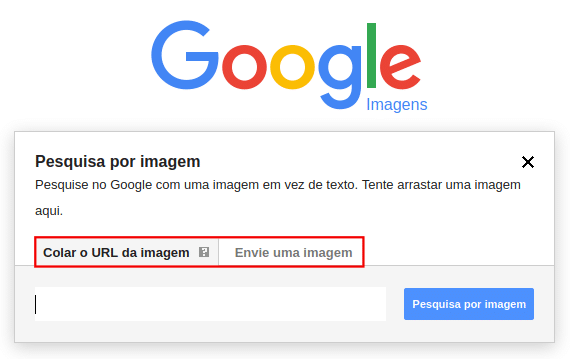
Como a primeira opção já está selecionada, é só colar o endereço da imagem aqui e confirmar no botão Pesquisa por imagem. Aliás, é importante lembrar que no celular não é possível fazer a pesquisa dessa maneira. Mas existem outras formas, como você vai ver daqui a pouco.
Por upload
Para fazer a pesquisa por upload, é só seguir os passos do tópico anterior. Quando você chegar à tela que mostramos na última imagem, clique em Envie uma imagem.
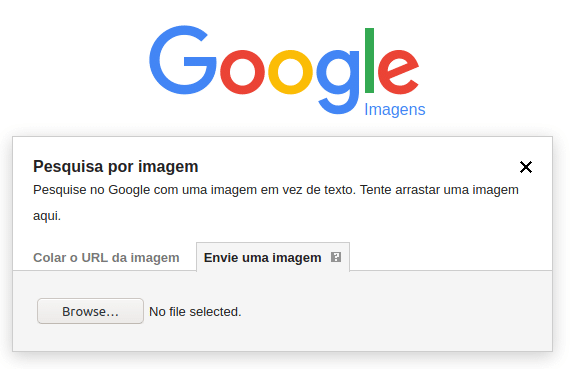
Ao clicar no botão Browse…, você pode navegar pelas pastas do seu computador para procurar a imagem que será usada na pesquisa. Depois de encontrá-la, é só selecioná-la e confirmar.
Mas tem outro jeito de fazer isso. A mensagem na tela diz: “Tente arrastar uma imagem aqui”. Está aí mais outra forma de fazer o upload.
Clicando com o botão direito
Este tipo de pesquisa funciona no navegador Chrome e pode ser feito tanto no computador quanto no celular. Ao encontrar na web uma imagem sobre a qual você quer mais informações, abra o menu de contexto referente a ela.
No computador, é só clicar com o botão direito do mouse. No celular, basta tocar e manter o dedo sobre a imagem. O seguinte menu se abrirá:
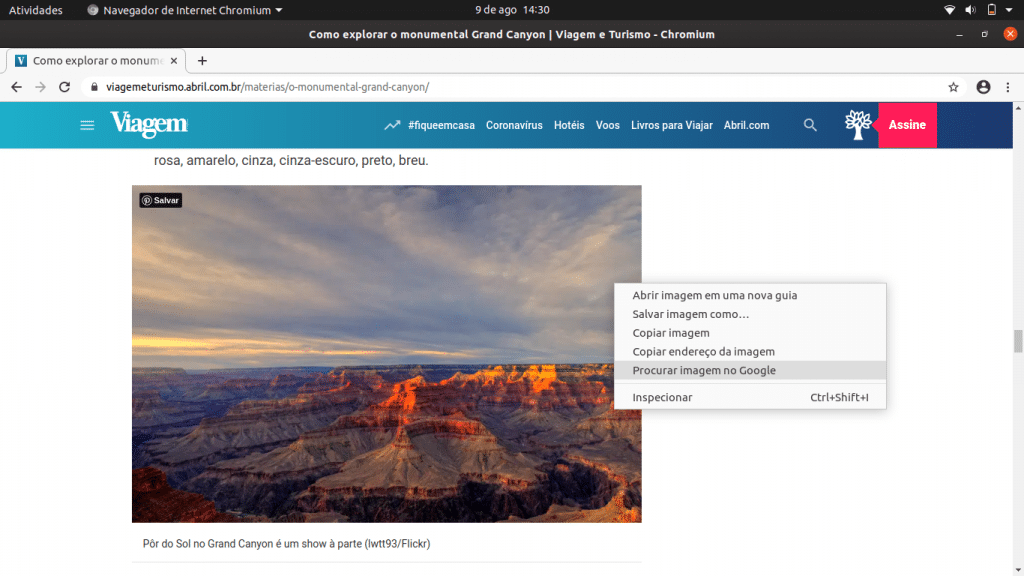
Perceba que uma das opções é Procurar imagem no Google. Ao clicar sobre ela, a seguinte tela se abre:
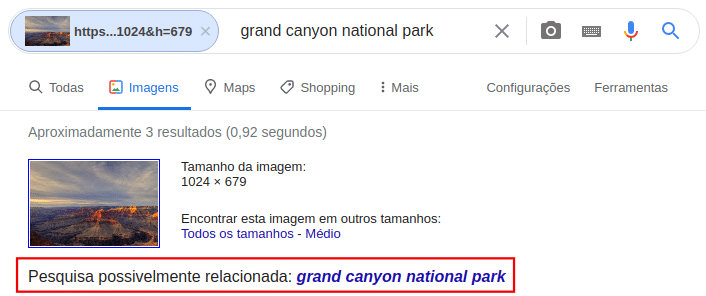
Pesquisamos uma imagem do Grand Canyon e o Google entendeu qual é o assunto que nós estamos buscando. Muito massa, né?
Imagens relacionadas
Também podemos usar o recurso de pesquisar imagem semelhante. Depois de seguir o passo a passo do tópico anterior, basta rolar a tela para encontrar isso:
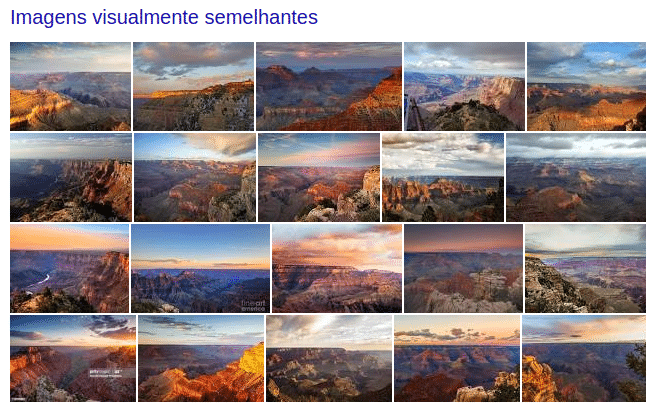
Veja como é interessante essa busca visual. O Google não se limita a ler os metadados do arquivo, que são muito importantes para o SEO. Ele também identifica outras imagens parecidas.
Vamos clicar sobre Imagens visualmente semelhantes para ver o que aparece.
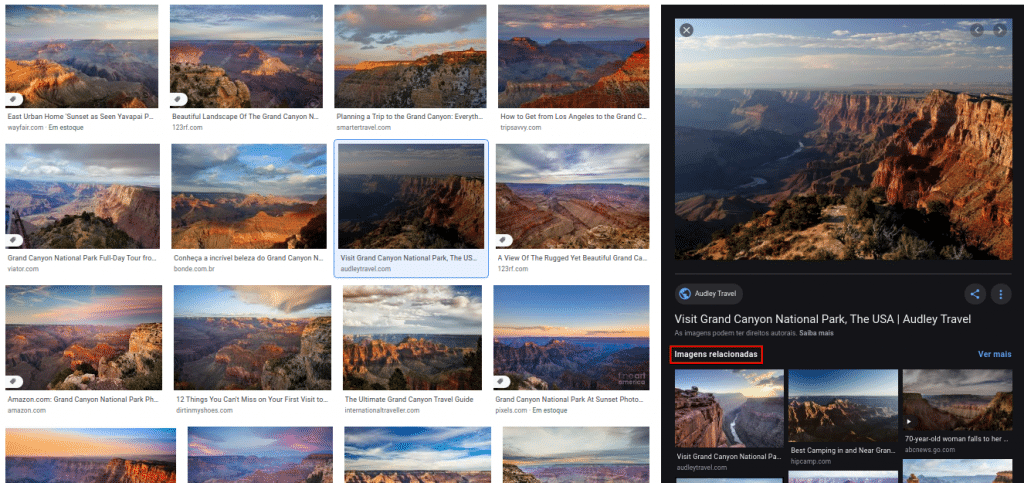
Na tela que se abre, nós podemos clicar sobre cada uma das fotos semelhantes. E para cada imagem existe um conjunto de Imagens relacionadas. Está vendo isso ali no retângulo vermelho? Ou seja, você pode continuar pesquisando e essa busca nunca terá um fim.
Google Lens
Agora é hora de falar do Google Lens, que só pode ser usado a partir de dispositivos mobile. Se você nunca usou esse recurso, prepare-se para se divertir com o que ele sabe fazer.
Para começar, é importante ter em mente o seguinte: o Google Lens é um recurso que faz parte do Google Imagens. Entretanto, também existe um aplicativo chamado Google Lens, que faz coisas fantásticas e funciona de maneira independente.
Falaremos primeiro do Google Lens que funciona no Google Imagens, certo? No dispositivo mobile, vamos pesquisar “sala” e abrir uma das imagens que estão nos resultados.
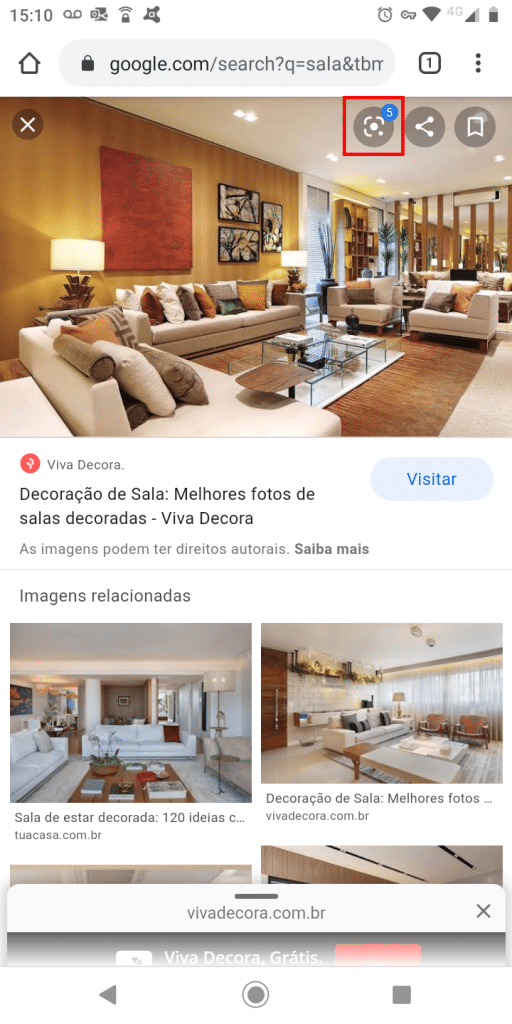
Na imagem anterior, perceba que o ícone do Google Lens está sendo exibido, e junto dele está o número 5. Isso significa que há cinco itens na foto que foram identificados. Vamos tocar sobre ele para ver o que dá.
Um círculo branco está aparecendo sobre cada elemento que foi reconhecido pelo buscador sabichão. Vamos dar um toque sobre o abajur?
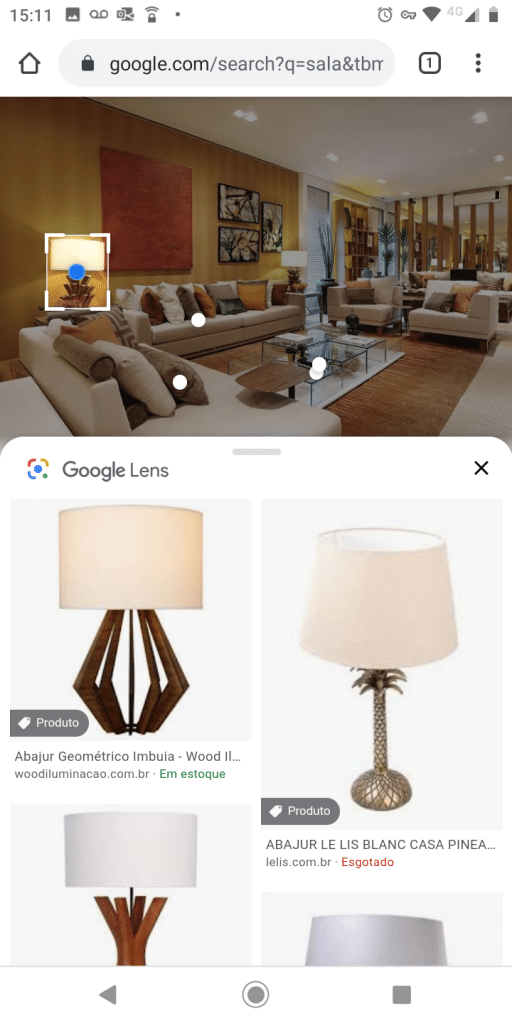
Como diriam os mineiros da Rock, legal demais da conta, né? Experimente fazer isso em outras fotos. Na verdade, nem sempre o ícone do Google Lens estará disponível. Afinal, não é em toda imagem que ele consegue identificar itens específicos.
Agora, vamos falar um pouquinho sobre o aplicativo Google Lens, que é simplesmente fantástico. Com esse app, você pode apontar a câmera para objetos que estão diante de você — no mundo físico — e pesquisá-los na internet.
Também é possível focalizar textos em outros idiomas e obter uma tradução instantânea. Aliás, você pode copiar o resultado e colá-lo em um editor de texto! Vale a pena tirar um tempinho para se divertir com o aplicativo e aprender a usá-lo para facilitar o seu dia a dia.
Multibusca
Para facilitar a localização de informações, mesmo aquelas de difícil acesso, o Google introduziu uma abordagem inovadora de pesquisa que permite a utilização simultânea de texto e imagens, conhecida como Multibusca.
Com essa funcionalidade, é viável capturar uma imagem de um conjunto de pratos, por exemplo, e, em seguida, digitar a pesquisa “mesa de centro”, a fim de encontrar o mobiliário que harmonize com a sua louça. A multibusca teve seu início nos Estados Unidos e agora está acessível em escala global, disponível em dispositivos móveis, nos mesmos idiomas e países onde o Lens também está disponível.
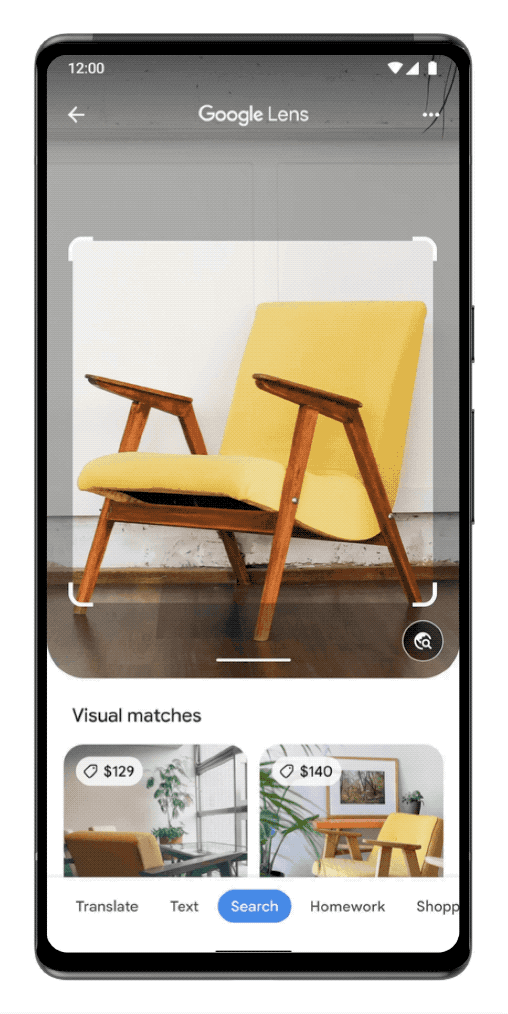
Também já temos visto mais movimentação do maior buscador do mundo em relação à melhora de busca de imagens (e no geral) utilizando inteligência artificial, visando resultados cada vez melhores e até mesmo para podermos criar imagens com IA do que estamos procurando ou do que quisermos criar.
Como fazer uma busca avançada?
No canto inferior direito da tela do Google Imagens, clique em “Configurações”. Você verá a opção “Busca Avançada”. Veja as configurações de busca que nós podemos fazer ao clicar nela:
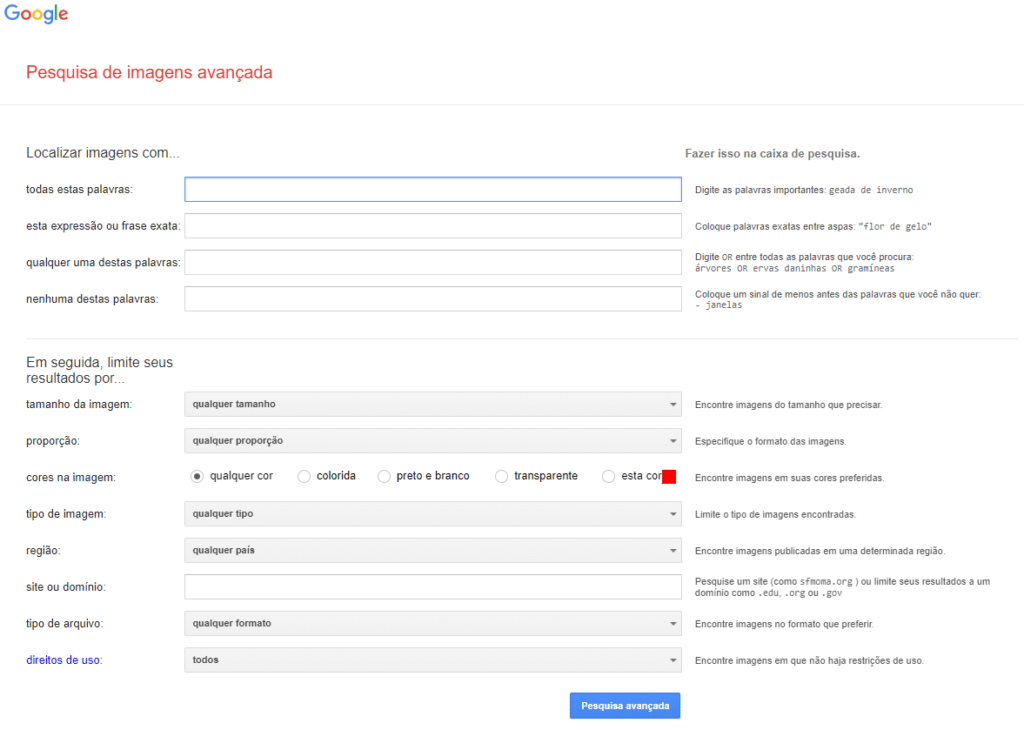
No Google há filtros que permitem refinar a busca cada vez mais. Vamos entender o que cada um deles faz. Basta encontrar o ícone “Ferramentas” na página que você fez a pesquisa:

Tamanho
Com esse filtro, você pode definir os formatos de imagem que está procurando: grandes, médias ou pequenas no formato quadrado, chamadas de ícone.
Cor
Essa opção permite indicar se você quer fotos só em preto e branco, com transparência ou com uma tonalidade predominante específica.
Direitos de uso
É essencial usar essa opção se você está procurando uma imagem para usar comercialmente. Afinal, não podemos sair usando fotos dos outros de qualquer jeito, não é? Por isso, use esse filtro para procurar imagens que possam ser reutilizadas conforme os seus objetivos.
De qualquer forma, lembre-se de que os bancos de imagem costumam ser opções muito melhores para quem precisa usar imagens no Marketing.
Tipo
Às vezes, procuramos tipos bem específicos de imagens. Por exemplo, talvez você esteja querendo um GIF. Ou seu projeto pode estar precisando de Clip Arts. É o filtro Tipo que permite especificar isso.
Tempo
Por fim, temos o filtro Tempo. Com ele, podemos indicar o período de criação da imagem.
Como criar coleções no Google Imagens?
O que seria de nós se apenas pudéssemos ver imagens, mas não fosse possível salvar e organizar as nossas favoritas? É claro que o maior buscador do mundo pensou nisso.
Vamos supor que estamos pesquisando móveis para fazer um upgrade no nosso home office. Ao abrir uma foto no Google Imagens, repare que um dos ícones é uma bandeirinha com “Salvar”.
Clique na bandeirinha para salvar a imagem. Automaticamente, o Google cria sua primeira lista. Clique nela para editar suas coleções.
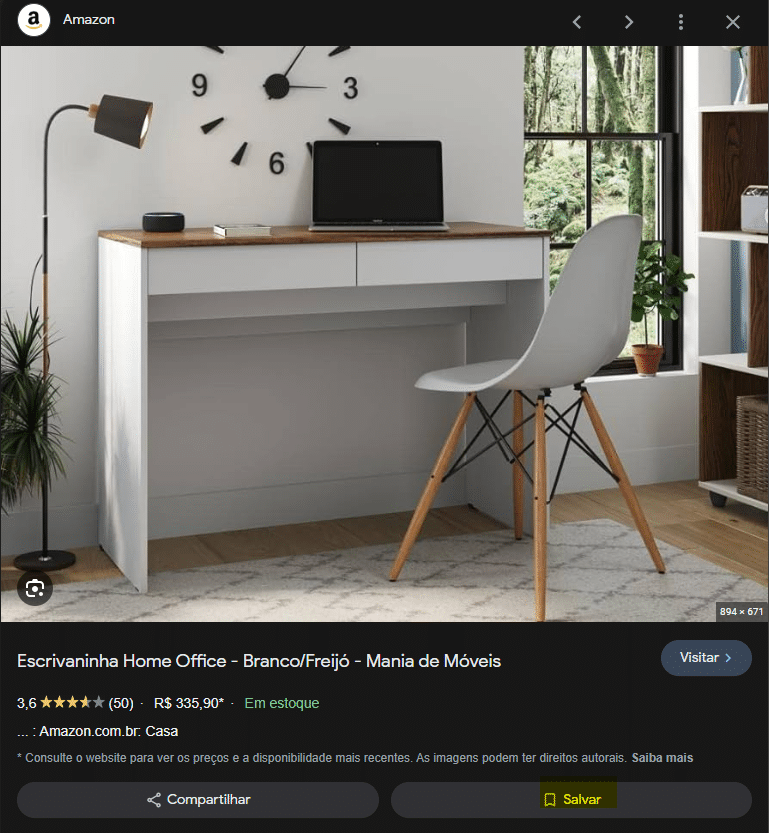
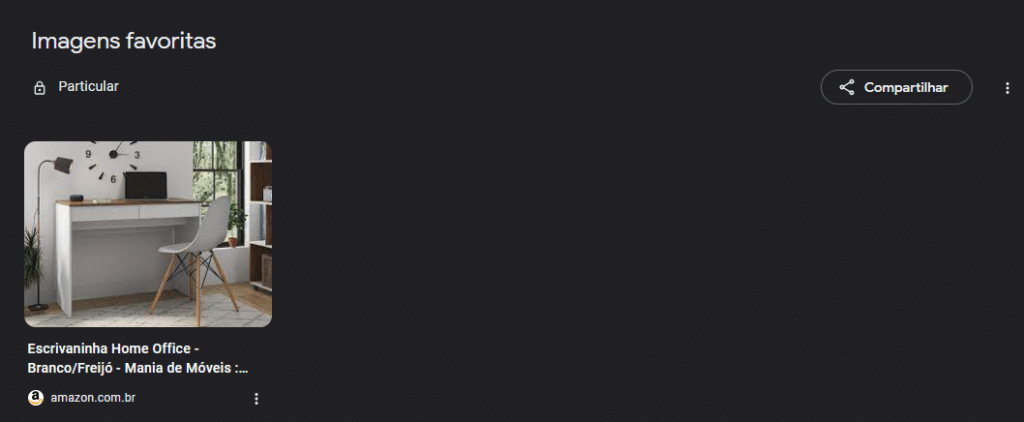
Aqui você pode organizar suas fotos, criando coleções. Além disso, por meio do botão Compartilhar, é possível mostrar suas coleções para os amigos, usando email, Facebook e Twitter.
Por que é importante aparecer no Google Imagens?
Já está bem claro o quanto o Google Imagens é poderoso. Mas será que vale a pena investir esforços para otimizar as imagens do seu site? Vamos ver alguns benefícios de fazer isso.
Posicionar imagens nos resultados de pesquisa por texto
Uma imagem do seu site pode aparecer nos resultados globais de pesquisa, não ficando limitada à aba de imagens — podemos ver isso na segunda imagem deste post. Dá uma corridinha lá para você relembrar do que estamos falando.
Em algumas buscas, as imagens são exibidas antes, ao lado ou entre os resultados de links. Por exemplo, se você for ao Google e pesquisar “Quentin Tarantino”, verá que as fotos dele aparecem ao lado dos links.
Atrair mais tráfego para seu site ou blog
Uma boa otimização pode ajudar você a aparecer no topo dos resultados de pesquisa e ainda exibir suas imagens nos resultados de texto. Assim, é natural que haja um aumento no tráfego do seu site.
Dessa forma, mais do que um caminho alternativo, o Google Imagens é uma fonte complementar de visitantes, assim como ocorre com as redes sociais, o email e outros canais.
Oferecer uma melhor experiência de consumo de conteúdo
Otimizar as imagens do seu site ou blog ajuda a melhorar a experiência do usuário porque:
- oferece uma opção a mais de imagem para determinada pesquisa — se você postar uma foto, um meme, uma montagem ou uma ilustração própria, há uma boa chance de atrair visitantes, já que aquilo é algo novo, ou seja, com ângulo, visão, cores e contextos diferentes dos das demais imagens sobre o mesmo assunto;
- torna o entendimento do conteúdo mais lúdico — as imagens ajudam a ilustrar tutoriais e a explicar conceitos mais complexos;
- promove a acessibilidade — quando as imagens não são carregadas por algum motivo, o Google exibe o alt text (texto alternativo) para descrever o conteúdo da imagem. No caso das pessoas com deficiência visual, essa tag pode ser lida por programas que convertem o texto em voz. Assim, essa mídia fica acessível a todo tipo de público.
Mesmo que a participação dessa funcionalidade não seja tão expressiva no tráfego orgânico geral do seu site, o Google Imagens é uma maneira a mais de atrair tráfego. Afinal, qualquer visitante extra que você atrai sem gastar com anúncios pagos já pode contribuir para o ROI, não é verdade?
Levando em conta toda essa riqueza de recursos no Google Imagens, essa funcionalidade não pode ser deixada de lado. Por isso, ao otimizar seus conteúdos para os motores de busca, garanta um bom SEO para as imagens do seu site ou blog, de modo a atender aos requisitos do algoritmo do Google.
Isso nos leva a uma questão muito importante: como fazer esse tipo de otimização? Confira nossas 20 dicas de SEO para Google Imagens e aumente o tráfego do seu blog!
CONTEÚDO CRIADO POR HUMANOS
Encontre os melhores freelancers de conteúdo no WriterAccess.
CONTEÚDO CRIADO POR HUMANOS
Encontre os melhores freelancers de conteúdo em WriterAccess.